วิธี DM บน Instagram
สิ่งที่ต้องรู้
- แตะ ไอคอนเมสเซนเจอร์ ที่ด้านขวาบน แตะการสนทนาปัจจุบัน แล้วส่งข้อความ หรือแตะ ข้อความ ในโปรไฟล์ของผู้ใช้คนใดก็ได้
- เริ่มแชทใหม่: แตะ ผู้สื่อสาร ไอคอน จากนั้นแตะ ข้อความใหม่ ไอคอน. ค้นหาหรือแตะผู้ใช้ แตะ แชทจากนั้นพิมพ์และส่งข้อความ
- ส่งรูปภาพหรือวิดีโอโดยตรงจาก Instagram: แตะการสนทนาปัจจุบัน แล้วแตะ กล้อง ไอคอนในกล่องข้อความ
บทความนี้อธิบายวิธีใช้ Instagram Direct เพื่อส่ง DM (ข้อความโดยตรง) ไปยังผู้ใช้ Instagram คนอื่นๆ และเพื่อน Facebook เราจะครอบคลุมข้อความกลุ่ม การส่งรูปภาพ การแชร์โพสต์ และอื่นๆ
วิธีส่ง Instagram DM
การส่งข้อความโดยตรงเป็นหนึ่งในคุณสมบัติ Instagram ที่มีให้ทั้งบนเว็บและแอพ คำแนะนำเหล่านี้แสดงวิธีการ DM ผ่านแอพเท่านั้น ภาพหน้าจอที่ให้ไว้มีไว้สำหรับเวอร์ชัน iOS แต่ขั้นตอนสำหรับเวอร์ชัน Android นั้นเกือบจะเหมือนกัน
-
บนแท็บหน้าแรกของ Instagram ให้แตะ อินสตาแกรมโดยตรง ไอคอนที่มุมบนขวา หากคุณได้อัปเดตแอป นี่คือ ผู้สื่อสาร ไอคอน. หากคุณมี Instagram เวอร์ชันเก่า ไอคอนนี้เป็นสายการบินกระดาษ
Facebook รวมข้อความเข้ากับ Instagram และ WhatsApp ดังนั้นหากคุณอัปเดต Instagram คุณจะเห็นอินเทอร์เฟซผู้ใช้ Facebook Messenger ในคุณสมบัติการส่งข้อความโดยตรงของ Instagram คุณยังส่งข้อความตรงถึงเพื่อน Facebook ได้อีกด้วย
-
คุณจะเห็นรายการการสนทนาล่าสุด แตะหนึ่งข้อความเพื่อส่งข้อความถึงบุคคลหรือกลุ่มนั้น จากนั้นพิมพ์ข้อความของคุณแล้วแตะ ส่ง.
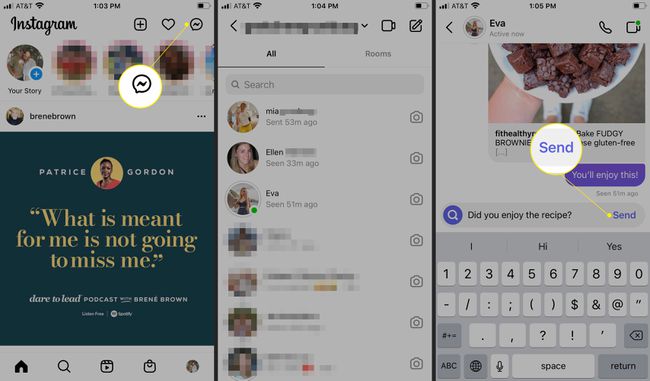
บันทึก
หากคุณส่งข้อความถึงคนที่ไม่ติดตามคุณ ข้อความของคุณจะปรากฏเป็นคำขอในกล่องจดหมายของเขา พวกเขาจะต้องอนุมัติก่อนที่คุณจะสามารถส่งข้อความถึงพวกเขาอีกครั้ง อย่างไรก็ตาม หากผู้ใช้รายอื่นเพิ่มคุณใน เพื่อนสนิทข้อความของคุณจะส่งตรงไปยังกล่องจดหมายของพวกเขา ไม่ว่าพวกเขาจะติดตามคุณหรือไม่ก็ตาม
หากต้องการเริ่มการสนทนาใหม่ ให้แตะ ข้อความใหม่ ไอคอน.
-
พิมพ์ชื่อในแถบค้นหาหรือเลื่อนเพื่อแตะผู้ใช้ Instagram ที่แนะนำ หรือเลื่อนลงเพื่อค้นหาเพื่อน Facebook เพื่อส่งข้อความ
แตะ ไมโครโฟน เพื่อบันทึกและส่งข้อความเสียง แตะ ภาพ ไอคอนเพื่อส่งรูปภาพหรือวิดีโอบนอุปกรณ์ของคุณแล้ว แตะ Giphy ไอคอนเพื่อส่งคำทักทายแบบเคลื่อนไหว แตะ กล้อง เพื่อถ่ายและส่งข้อความรูปภาพหรือวิดีโอ
-
แตะ แชทจากนั้นพิมพ์ข้อความแล้วแตะ ส่ง. คุณเริ่มบทสนทนาใหม่แล้ว

-
ในกล่องจดหมายข้อความของคุณ คุณจะเห็นว่าผู้รับเปิดข้อความของคุณหรือไม่และเมื่อใด หากยังไม่ได้เปิด คุณจะเห็นเมื่อคุณส่ง

ทำสิ่งต่างๆ ได้มากขึ้นด้วย Instagram DM
Instagram DM ได้รับการผสานรวมเข้ากับคุณสมบัติต่างๆ ของ Instagram อย่างลึกซึ้ง ช่วยให้คุณใช้ประโยชน์จากแพลตฟอร์มการรับส่งข้อความได้มากกว่าวิธีพื้นฐานที่สุด
ข้อความกลุ่ม
- ในการเริ่มแชทเป็นกลุ่ม ให้แตะ ข้อความใหม่ (ปากกาและกระดาษ) ไอคอน ค้นหาหรือแตะคนที่คุณต้องการรวม จากนั้นแตะ แชท. พิมพ์ข้อความ เพิ่มรูปภาพ อีโมจิ หรือ GIF หากต้องการ แล้วแตะ ส่ง.
- หากต้องการตั้งชื่อหรือเปลี่ยนชื่อแชทเป็นกลุ่ม ให้แตะแชท จากนั้นแตะชื่อกลุ่มปัจจุบันหรือรายชื่อผู้เข้าร่วมที่ด้านบน ถัดจาก ชื่อกลุ่ม, เพิ่มชื่อหรือเปลี่ยนชื่อแชท
- หากต้องการเพิ่มหรือลบสมาชิกแชท ให้แตะการสนทนา จากนั้นแตะชื่อแชทหรือรายชื่อผู้เข้าร่วมที่ด้านบน แตะ เพิ่มคน เพื่อเพิ่มผู้ใช้ในการแชท หากต้องการลบสมาชิก ให้แตะจุดสามจุดข้างชื่อของพวกเขา จากนั้นแตะ ลบออกจากกลุ่ม.
- หากต้องการออกจากแชทกลุ่ม ให้แตะการสนทนา จากนั้นแตะชื่อแชทหรือรายชื่อผู้เข้าร่วมที่ด้านบน เลื่อนลงแล้วแตะ ออกจากแชท. หากคุณเป็นผู้สร้าง ให้แตะ สิ้นสุดการแชท เพื่อลบทุกคน รวมทั้งตัวคุณเอง ออกจากกลุ่มและสิ้นสุดการแชท
ส่งรูปภาพและวิดีโอในแชท
- ในการส่งรูปภาพหรือวิดีโอที่อยู่ในม้วนฟิล์มของคุณแล้ว ให้แตะการสนทนาปัจจุบันหรือแชทกลุ่ม จากนั้นแตะ ไอคอนรูปภาพ ในกล่องข้อความ เลือกรูปภาพหรือวิดีโอที่คุณต้องการส่ง จากนั้นแตะ ส่ง.
- หากต้องการส่งรูปภาพหรือวิดีโอโดยตรงจาก Instagram ให้แตะการสนทนาปัจจุบันหรือแชทกลุ่ม จากนั้นแตะ กล้อง ไอคอนในกล่องข้อความ ถ่ายภาพหรือวิดีโอ แล้วแตะ ส่ง. คุณยังสามารถใช้ บูมเมอแรง และส่ง
- ในการส่งรูปภาพหรือวิดีโอที่หายไป คล้ายกับ สแน็ปแชทแตะการสนทนาปัจจุบันหรือแชทกลุ่ม จากนั้นแตะ กล้อง ไอคอนในกล่องข้อความ ถ่ายภาพหรือวิดีโอ จากนั้นแตะ ดูครั้งเดียว จากตัวเลือก แตะ ส่ง. หรือแตะ อนุญาตให้เล่นซ้ำ เพื่อให้ผู้รับดูรูปภาพหรือวิดีโออีกครั้ง หรือแตะ เก็บไว้ในแชท เพื่อให้รูปภาพหรือวิดีโอยังคงอยู่ในการแชท
วิดีโอแชทผ่าน DM
แตะ กล้องวิดีโอ ไอคอนที่ด้านบนขวาของการสนทนา DM เพื่อแฮงเอาท์วิดีโอไปยังผู้ใช้หรือกลุ่มผ่าน Instagram ได้ทันที
DM ใครบางคนจากโปรไฟล์ของพวกเขา
แตะ ข้อความ บนโปรไฟล์ของใครก็ได้เพื่อเริ่มการสนทนา DM ใหม่กับพวกเขาทันที
ส่งรูปภาพและวิดีโอโพสต์ใน DM
แตะ แบ่งปัน ไอคอน (เครื่องบินกระดาษ) ใต้รูปภาพหรือวิดีโอ จากนั้นเลือกผู้ใช้ที่คุณต้องการแชร์โพสต์ด้วย แตะ ส่ง.
ส่งวงล้อใน DM
เมื่อไหร่ กำลังดู Reel, แตะ แบ่งปัน ไอคอนทางด้านขวาของหน้าจอ ค้นหาและเลือกผู้ใช้ที่คุณต้องการ จากนั้นกด ส่ง เพื่อส่งรีลให้พวกเขา
ส่งเรื่องราวใน DM
ก่อน โพสต์เรื่อง, แตะ ส่งไปที่ > ที่ด้านล่างขวาแล้วแตะ ส่ง ข้างผู้ใช้หนึ่งหรือหลายคนเพื่อส่งถึงพวกเขาเป็นข้อความโดยตรง
DM ตอบกลับเรื่องราวที่คุณดู
เมื่อดูเรื่องราวของคนอื่น ให้แตะในช่องข้อความที่ด้านล่างของหน้าจอเพื่อพิมพ์อะไรบางอย่าง จากนั้นแตะ ส่ง. หรือแตะ ใบหน้าที่ยิ้ม เพื่อส่งอิโมจิแบบโต้ตอบทันที เช่น หัวใจหรือปรบมือ
